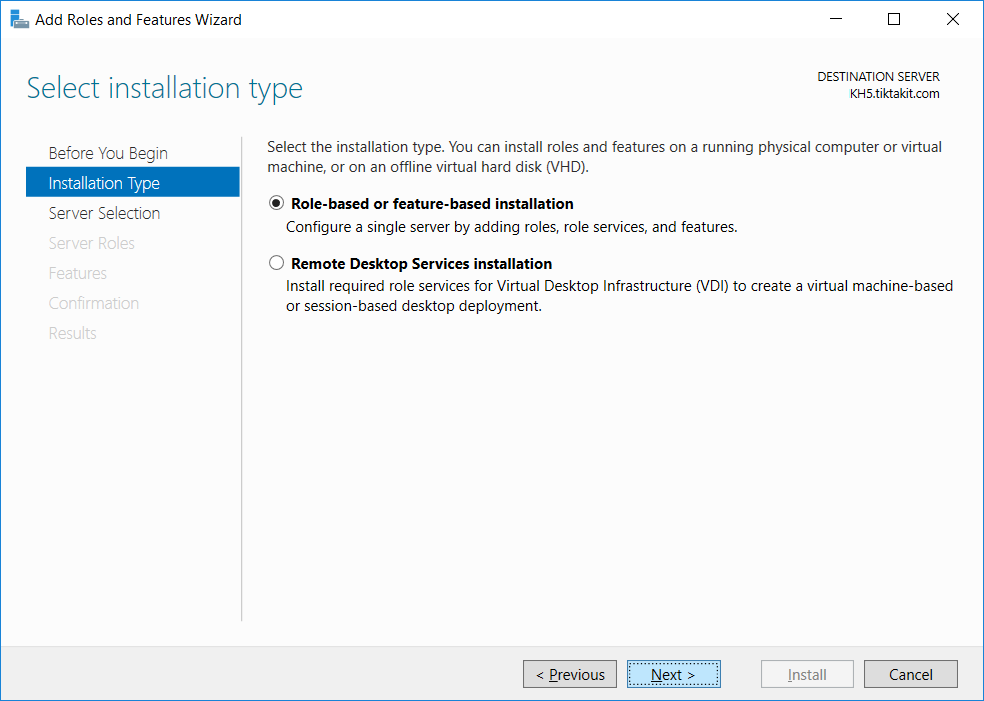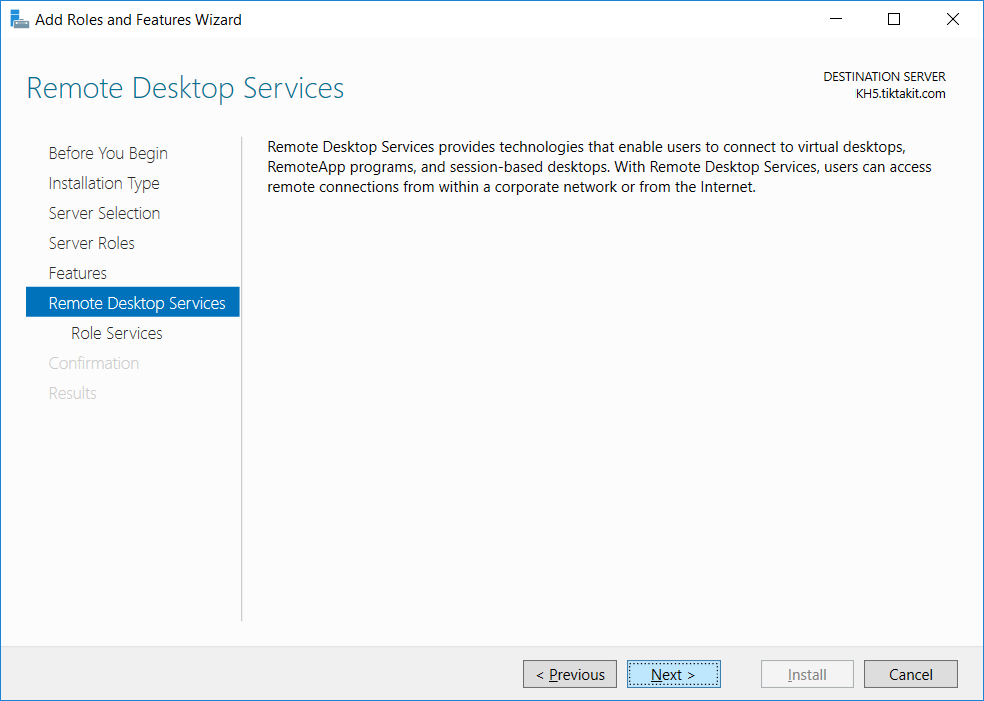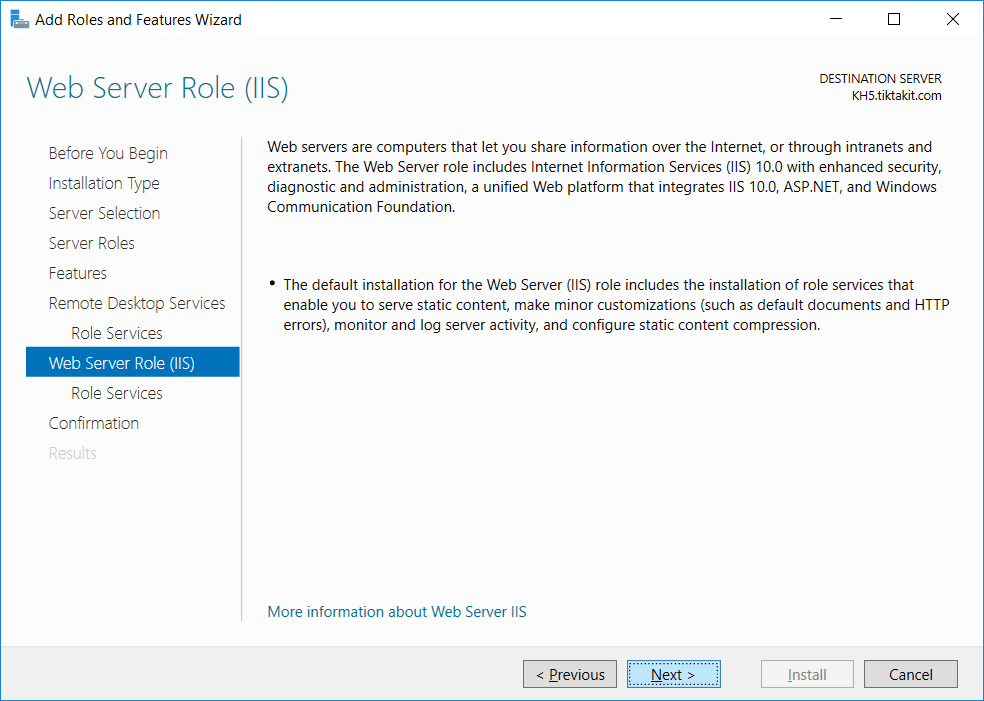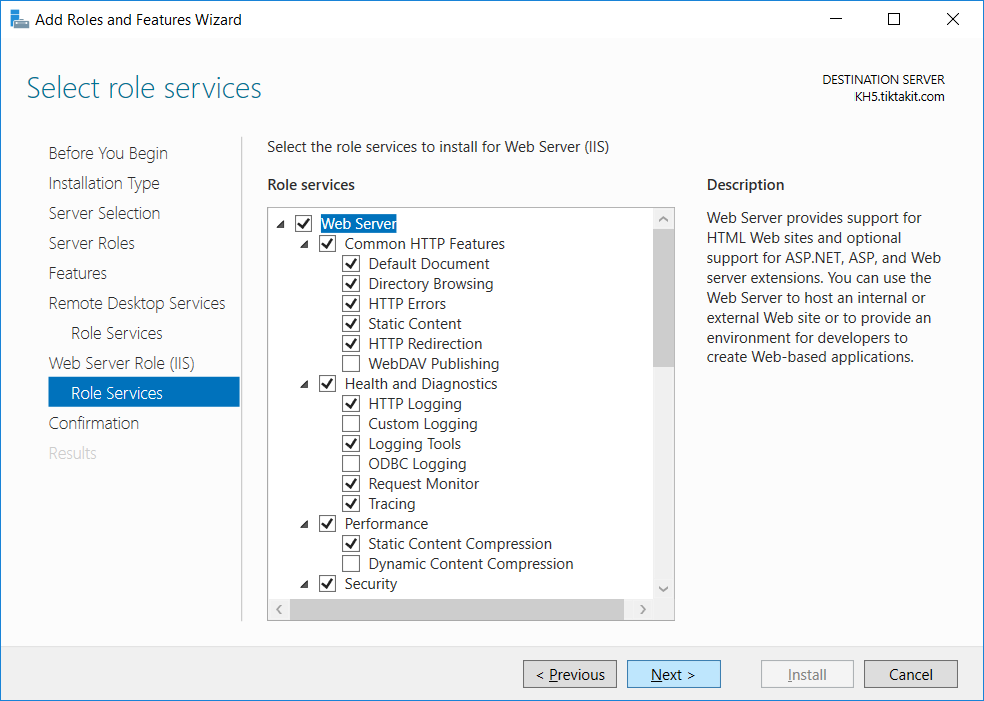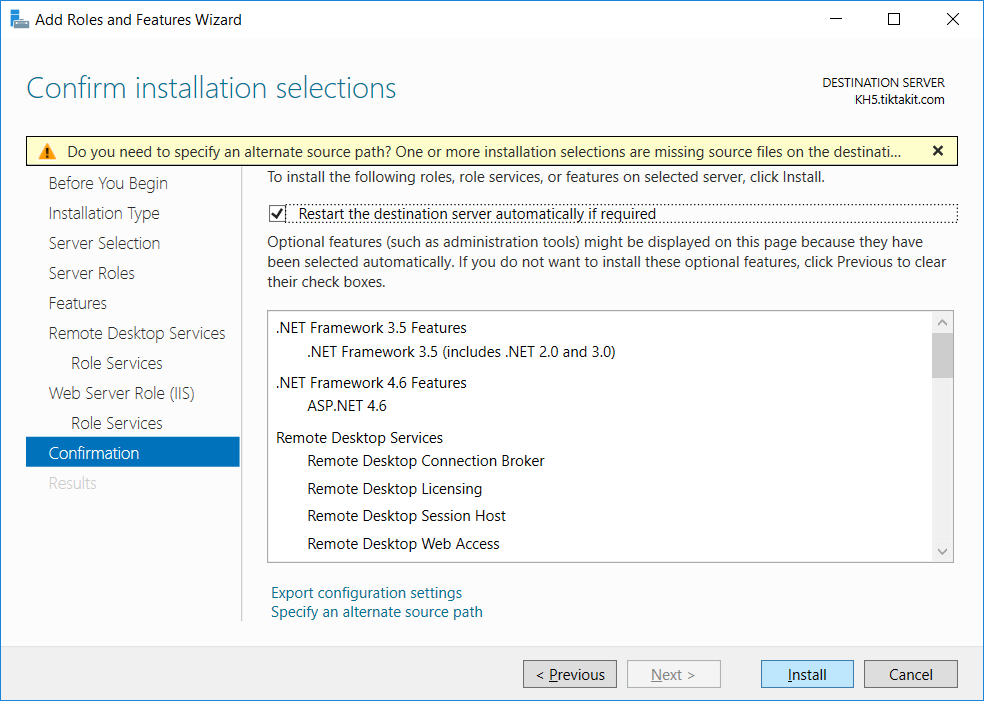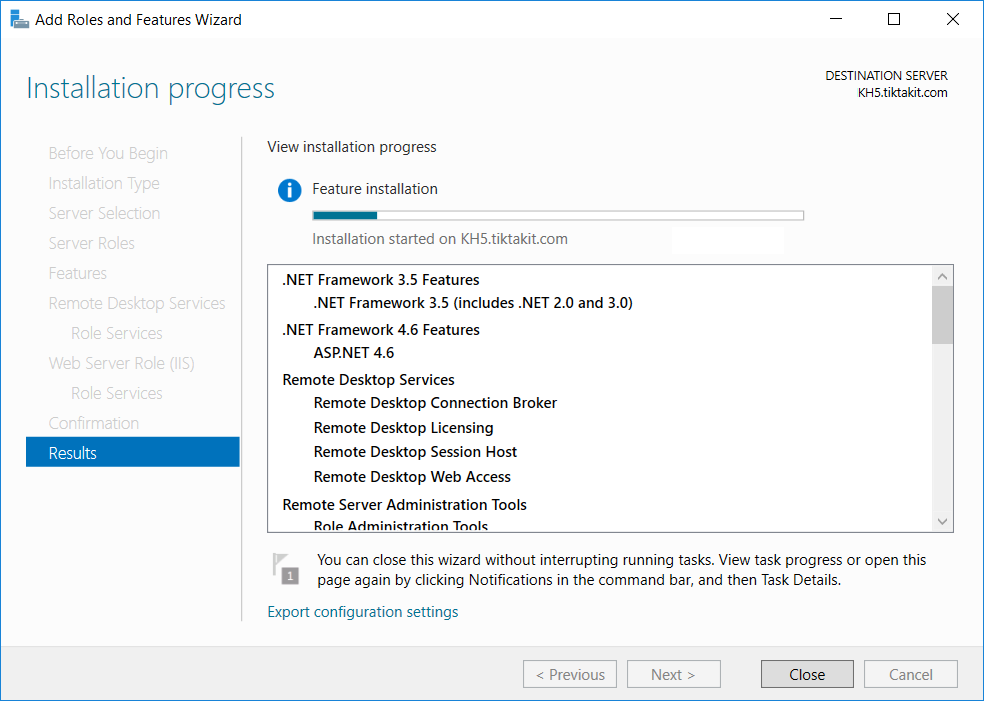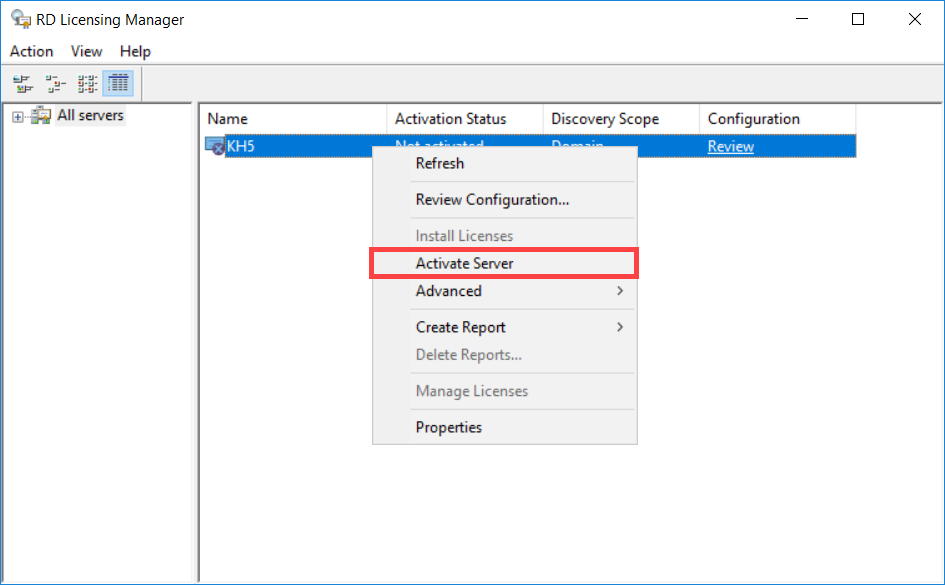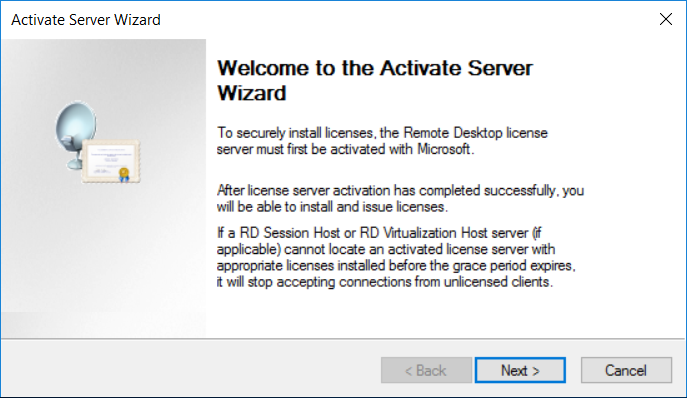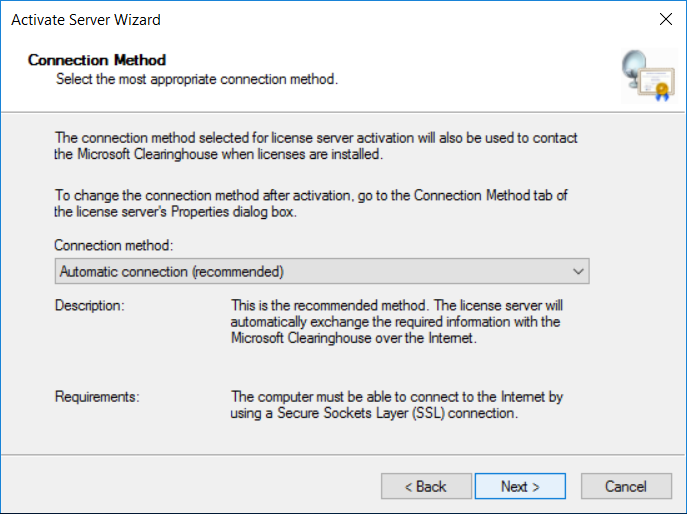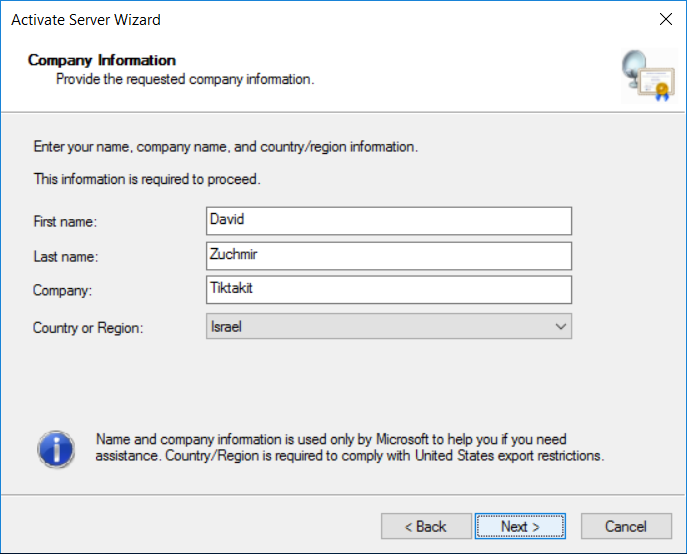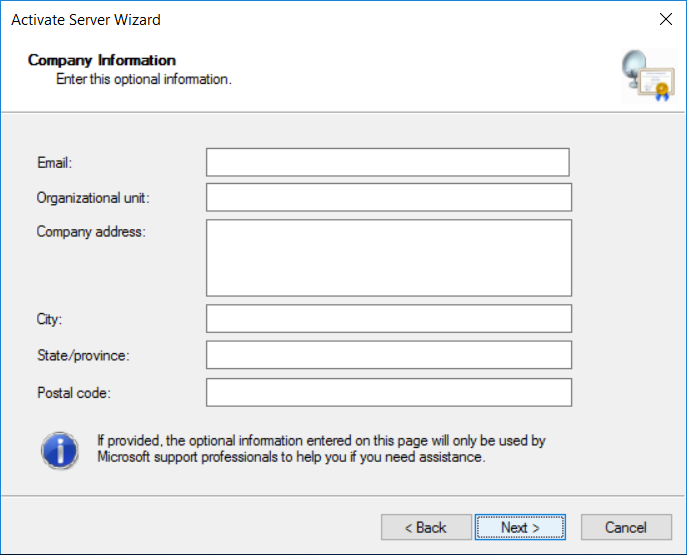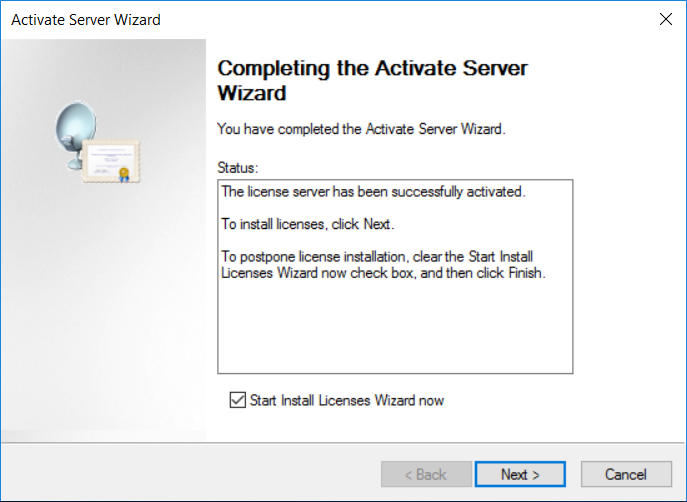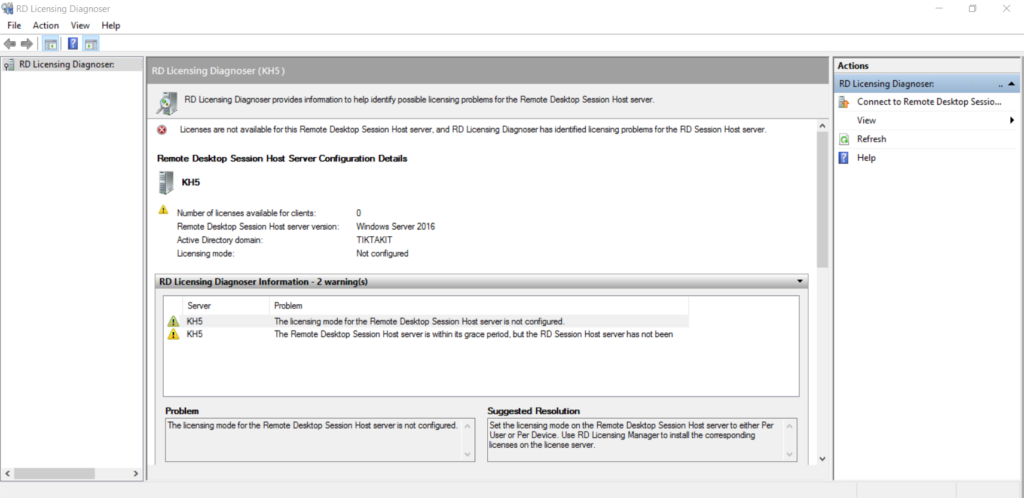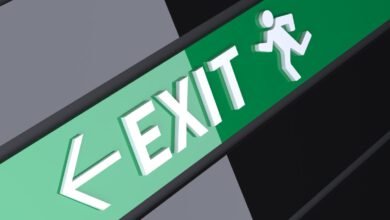שגיאה משביתה בטרמינל
הנהלת האתר לא תישא באחריות לכל נזק שייגרם מעבודה לפי מדריך זה. המשתמש נושא באחריות הבלעדית לכל שינוי ועבודה שבוצעה. אין לראות בדברים משום המלצה.
אתם באים להתחבר לטרמינל אך מקבלים שגיאה המונעת מכם להתחבר: “אין שירותי רישוי של שולחן עבודה מרוחק הזמינים כעת”. ממה זה נובע? איך מטפלים בזה?
תוכן העניינים
מתחילים
אם עוד לא הספקתם להכיר- עכשיו זה זמן מצוין. שירות Remote Desktop Services הוא שירות המאפשר התחברות משתמשים לשרת טרמינל כשולחן עבודה מרוחק.
כאשר מקבלים את ההודעה הבאה:
או אם מקבלים את:
או את:
או אם מקבלים את ההודעה הבאה:
דבר ראשון יש לוודא כי מותקנים אצלנו ה-Roles הבאים:
- Remote Desktop Services Role
נקליק על Manage ואז על Add Roles and Features:
בחלונית הבאה נלחץ על Next
במסך הבא נקליק על Next
במסך הבא נקליק על Next
כעת נסמן את Remote Desktop Services ונקליק על Next
במסך הבא נסמן את NET Framework 3.5 Features ונקליק על Next
נקליק שוב על Next
כעת נסמן את הרשימה הבאה:
- Remote Desktop Connection Broker
- Remote Desktop Licensing
- Remote Desktop Session Host
- Remote Desktop Web Access
ונקליק על Next
כאשר מסמנים את האפשרויות ברשימה, תוקפץ חלונית דוגמת זו- יש ללחוץ על Add Features להוספה:
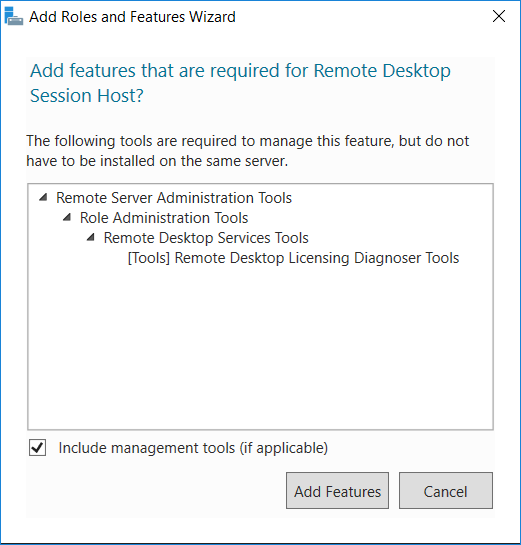
במסך הבא נקליק על Next
במסך הבא נקליק על Next
נסמן את Restart the destination server automatically if required ואז נקליק על Install
ההתקנה תחל כעת ובסיומה המכונה תבצע ריסטרט
לאחר מכן תתבצע אוטומטית ההפעלה מחדש:

ולאחר מכן יופיע כמובן החלון הבא:
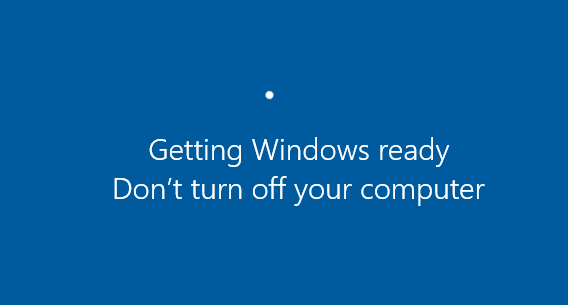
לאחר מכן נתחבר ויופיע לנו חלונית ה-Server Manager
תוך כמה שניות נשים לב לחלונית שחורה שתופיע מצד ימין:
Remote Desktop Services will stop working in 120 days. On the RD Connection Broker server, use Server Manager to specify the Remote Desktop licensing mode and the license server.
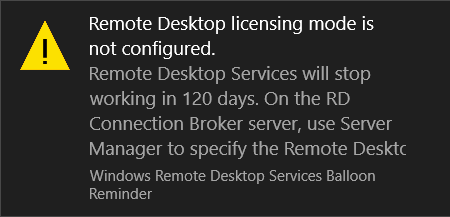
חלונית זו אומרת שיש לכם Grace Time של 120 יום עד להפסקת Remote Desktop Services בשרת.
למה זה מופיע?
מטרתה של חלונית זו היא “להזכיר” לכם לקנות רישיונות עבור התחברות משתמשים לשרת כטרמינל.
יש ארגונים שמשתמשים בשיטה של Grace Time על מנת לחסוך בהוצאות (בעיקר אם לא ברורה היתכנות)
התקנת רישיונות
אתם בטח שואלים את עצמכם “רגע, אבל כבר קניתי רישיון עבור Windows Server, מה אני צריך לשלם על רישוי עוד פעם?”
ברוכים הבאים לתוכנית התמחור של מיקרוסופט
קנית שרת עם רישיון? מזל טוב! כעת תצטרך לשלם למשתמשים גם על האפשרות להתחבר לטרמינל באמצעות RDP
או בשמם הפחות פופולארי: רישיונות Cals
כעת להתקנה עצמה:
בחלונית Server Manager ניגש כעת אל Remote Desktop Licensing Manager דרך:
לחלופין ניתן לגשת באמצעות חולנית Run והכנסת הפקודה licmgr.exe ואנטר
נבצע קליק ימני על שם השרת ונקליק על Activate Server
בחלונית שנפתחה נקליק על Next
נבחר ב-Automatic connection (recommended) ואז על Next
בחלונית הבאה נשים את פרטי החברה שלנו:
במסך הבא נכניס את שאר הפרטים:
במסך זה נלחץ על Next
עד עתה הפעלנו את השרת. ניתן לעבור לשלב הבא להתקנת התעודות.
בלחיצה על Next נועבר לאשף התקנת התעודות.
הפעלתי את השרת אבל אני מקבל שגיאה
אם הפעלתם את השרת אך קיבלתם את השגיאה הבאה:
Licensing mode for the Remote Desktop Session Host is not configured.
The Remote Desktop Session Host server is within its grace period, but the Session Host server has not been configured with any license server.
סימן שלא הכנסתם רישיונות על מנת שמשתמשים יוכלו לבצע התחברות באמצעות RDP
איך בודקים זאת?
ראשית נוודא כמובן שמותקנים לנו בשרת הסרוויסים הבאים:
- Remote Desktop Connection Broker
- Remote Desktop Licensing
- Remote Desktop Session Host
- Remote Desktop Web Access
ניתן לוודא את הימצאות הסרוויסים על ידי פקודת PS הבאה:
Get-WindowsFeature -Name RDS* | Where installed
תוצאה תקינה נראית כך:
PS C:\Users\Administrator> Get-WindowsFeature -Name RDS* | Where installed
Display Name Name Install State
------------ ---- -------------
[X] Remote Desktop Connection Broker RDS-Connection-Broker Installed
[X] Remote Desktop Licensing RDS-Licensing Installed
[X] Remote Desktop Session Host RDS-RD-Server Installed
[X] Remote Desktop Web Access RDS-Web-Access Installed
[X] Remote Desktop Licensing Tools RDS-Licensing-UI Installed
במידה ולא מותקן, ניתן להשתמש בפקודת PS הבאה (כמנהל כמובן) להתקנת ה-Licensing:
Install-WindowsFeature RDS-Licensing –IncludeAllSubFeature -IncludeManagementTools
לאחר מכן נוודא שאנו רואים שהכל תקין במנהל הרישיונות Remote Desktop Licensing Manager
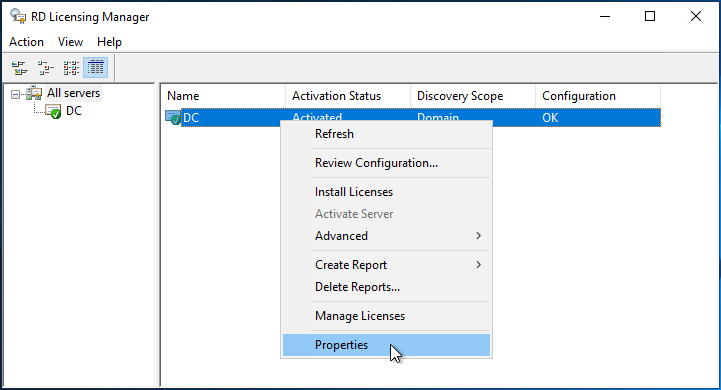
בדיקת דיאגנוסטיקה על מצב הרישיונות
על מנת לבדוק את מצב הרישיונות שלנו נכניס בפקודת Run את הפקודה lsdiag.msc ולוחצים אנטר
הפקודה הזו למעשה מציגה לנו דיאגנוזה מה קורה עם הרישיונות שלנו שלנו והאם הם מוגדרים נכון:
כאן בתמונה נראה מצב לא תקין בו אין רישיונות למשתמשים להתחבר.
מצב תקין נראה כך (ניתן לראות כאן 27 רישיונות לשימוש):
הגדרות נוספות קריטיות דרך Group Policy
אז הגדרתם את כל ההגדרות לעיל אבל עדיין משהו שם לא עובד. ייתכן ואתם מפספסים את החלק החשוב של ה-GPO.
מכניסים בחלונית Run את הפקודה gpmc.msc ואנטר
נפתח ב-GPO את ה-Group Policy Objects. קליק ימני על Default Domain Policy ואז על Edit
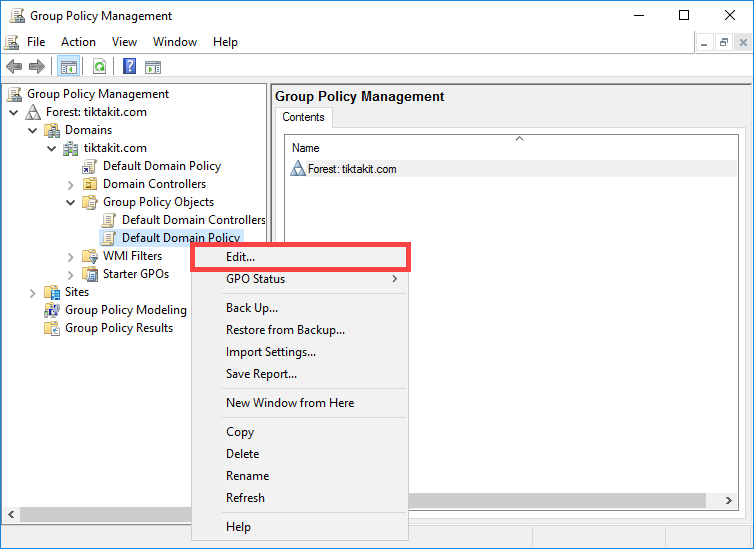
כאן ננווט אל המיקום הבא:
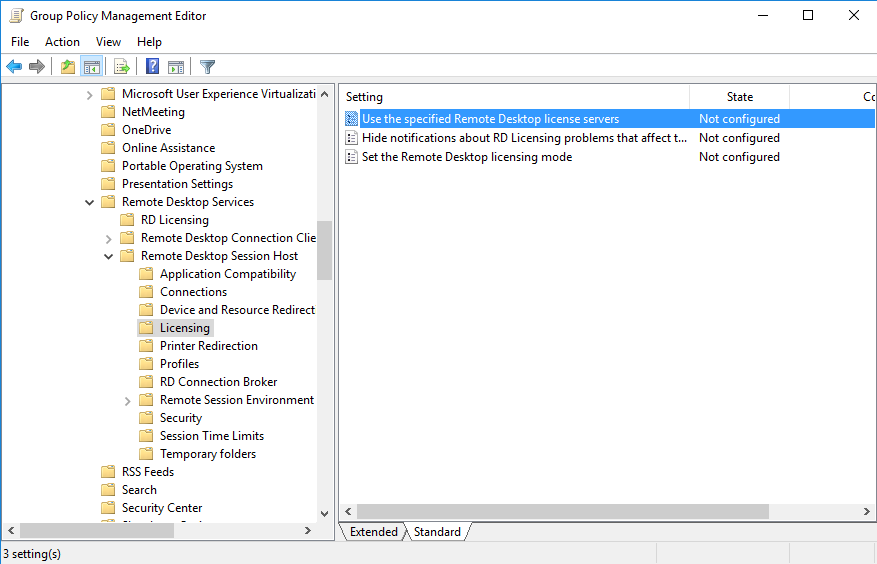
נקליק פעמיים על ההגדרה המסומנת לעיל. תוקפץ החלונית הבאה:
כאן נוודא שהאפשרות מסומנת על Enabled וכי רשימת הטרמינלים שלנו מוגדרת תחת השורה License servers to use ונלחץ על OK

כעת נחזור שוב לתיקיית Licensing
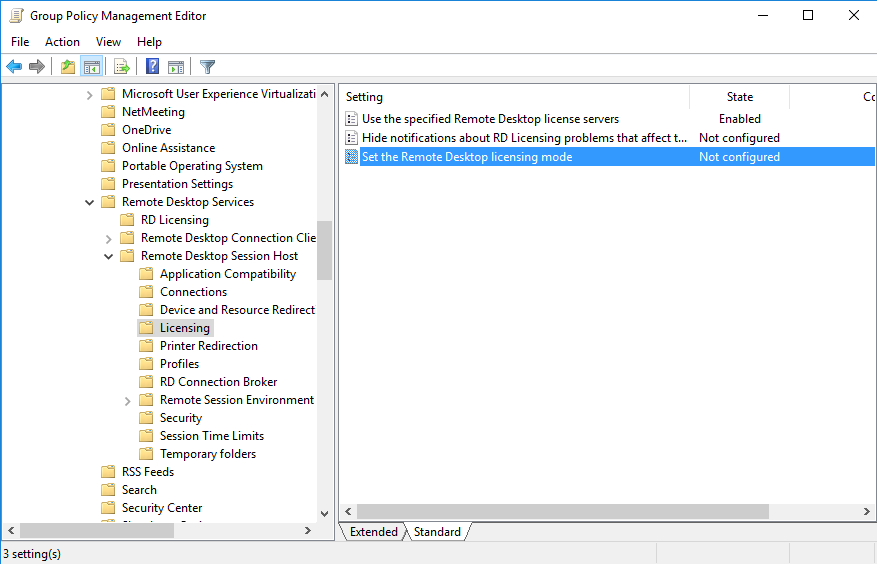
ונקליק פעמיים על Set the Remote Desktop licensing mode
בחלונית שקפצה נוודא ש-Enabled מסומן ונגדיר את ההגדרה הנכונה עבורנו. בדרך כלל משתמשים ב-Per User
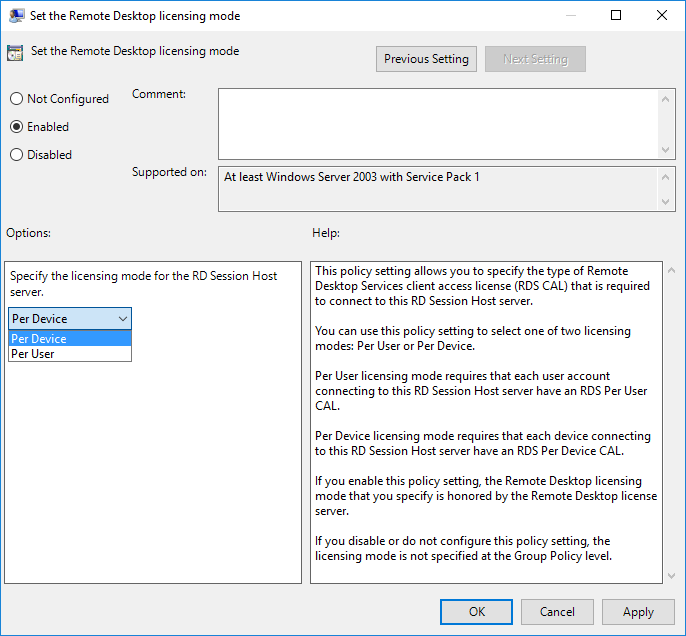
לאחר מכן לחצו על OK וצאו מחלונית ה-GPO
יש לבצע gpupdate /force פעמיים לתחנות המיועדות, ובאם לא עובד לבצע יציאה logoff מהחשבון ולבצע כניסה log in מחדש למערכת. במקרים נדירים יש לבצע ריסטרט פעמיים לעמדות או ריסטרט לשרת.
שגיאות נפוצות
אם נכנסתם אל Remote Desktop Licensing Diagnoser עם הפקודה lsdiag.msc ומתקבלות השגיאות הבאות:
סימן שהשרת לא מוגדר להשתמש ב-RDS License. יש לבצע לפי השלבים שצויינו לעיל ולוודא שכל ההגדרות נכונות.
בהצלחה